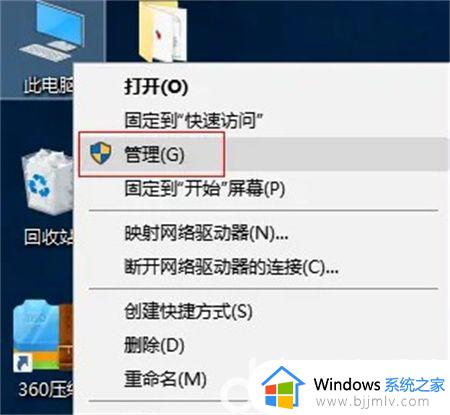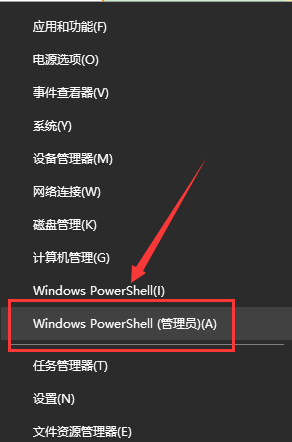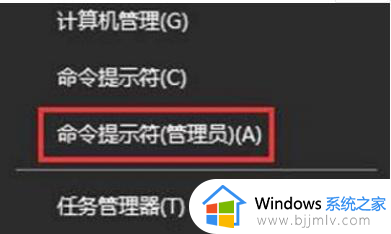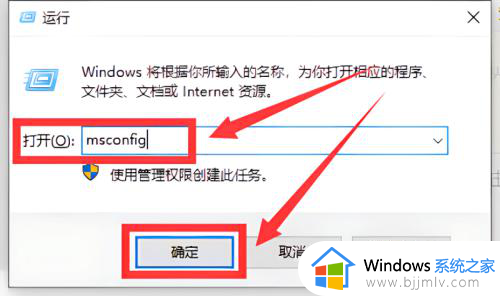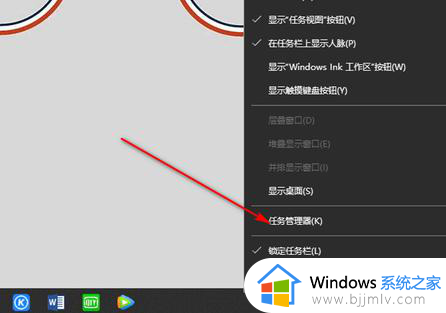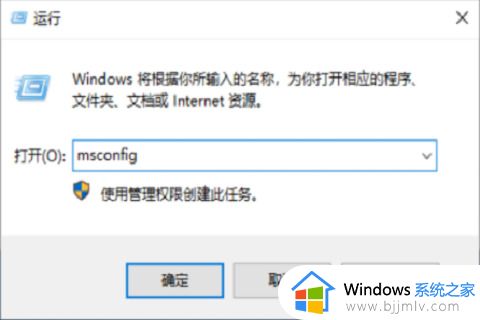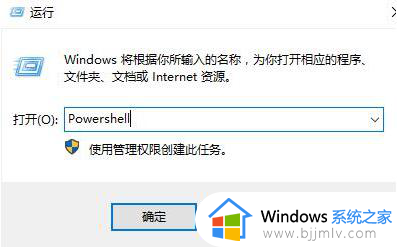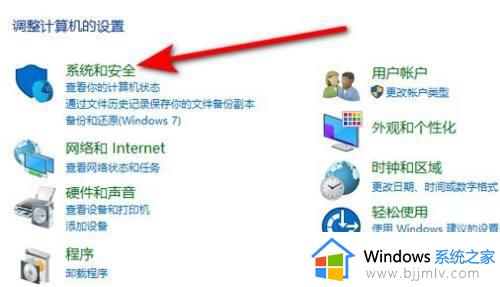win10设置打不开没反应了怎么办 电脑win10系统设置打不开解决方法
当我们在使用win10操作系统时,有时会遇到设置打不开没有任何反应的情况,这种问题可能会让我们感到困惑和烦恼,影响我们的正常使用体验。那么win10设置打不开没反应了怎么办呢?接下来我们将介绍电脑win10系统设置打不开解决方法,帮助您轻松解决困扰。
Win10设置打不开没反应解决方法:
方法一:检查组策略编辑器设置
1、在任务栏搜索框中搜索【gpedit.msc】并按【Enter】键以打开本地组策略编辑器。
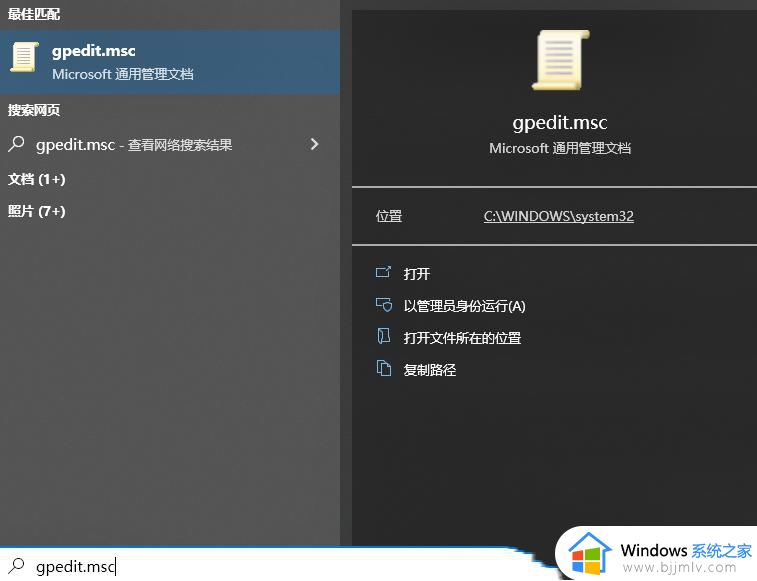
2、转到【用户配置】-【管理模板】,然后选择并打开【控制面板】。然后在右侧窗格中双击【禁止访问“控制面板”和 PC设置】。
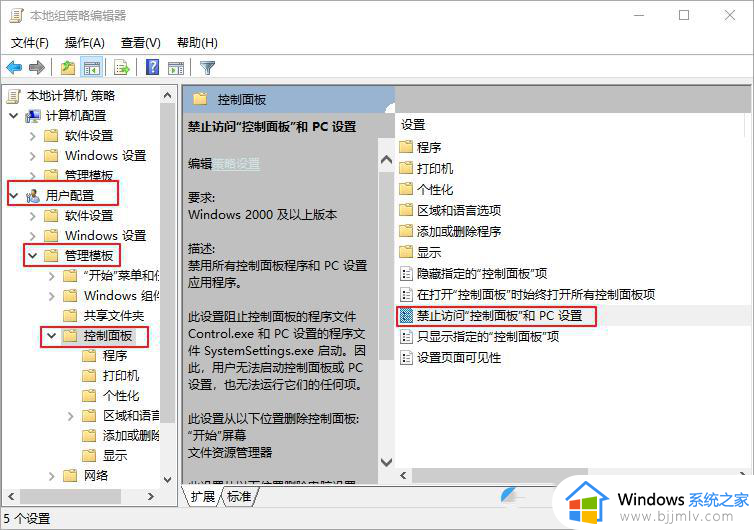
3、在禁止访问“控制面板”和 PC设置界面下,将其设置更改为【已禁用】,然后单击【应用】和【确定】。
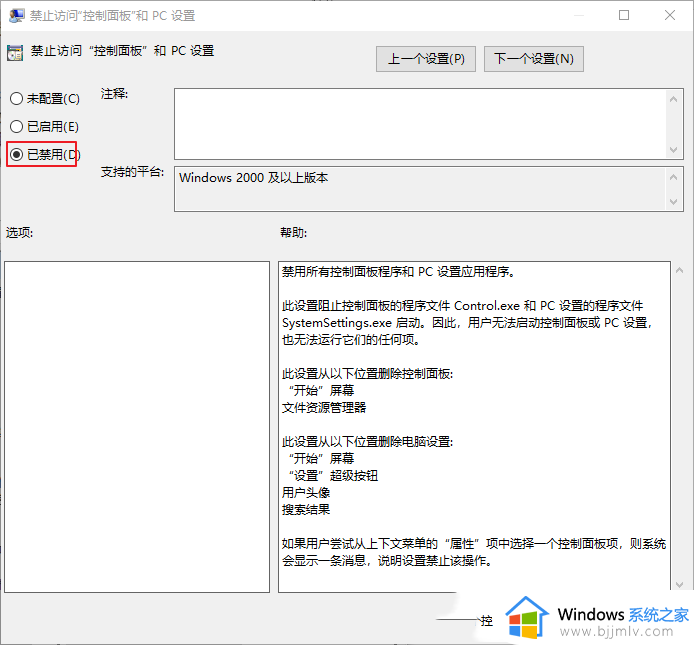
方法二:重新安装Windows设置应用程序
1、右键点击【开始】,选择【Windows PowerShell(管理员)】。
2、复制并粘贴以下命令并按【Enter】键,这将帮助您重新安装Windows设置并获得对它们的完全访问权限。该操作将会耗费一些时间,请耐心等待其完成,之后检查问题是否解决。
Get-AppXPackage | Foreach {Add-AppxPackage -DisableDevelopmentMode -Register “$ ($ _. InstallLocation) AppXManifest.xml”}
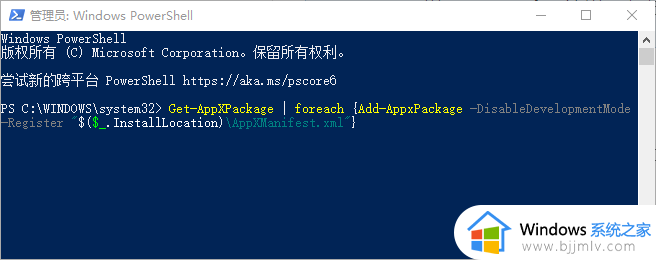
方法三:
命令提示符中,输入并按回车执行【sfc /scannow】 命令,该命令主要是用来修复系统文件的,不管是系统文件缺失,或损坏都可以修复
sfc包括有以下命令:
sfc /scannow:扫描所有受保护系统文件的完整性,并尽可能修复有问题的文件
sfc /verifyonly:扫描所有受保护系统文件的完整性,不会执行修复操作
sfc /scanfile:扫描引用的文件的完整性,如果找到问题,则修复文件(需指定完整路径)
sfc /verifyfile:验证带有完整路径的文件的完整性,但不会执行修复操作
sfc /offbootdir:对于脱机修复,指定脱机启动目录的位置
sfc /offwindir:对于脱机修复,指定脱机Windows目录的位置
sfc /logfile:对于脱机修复,通过指定日志文件路径选择性地启用记录
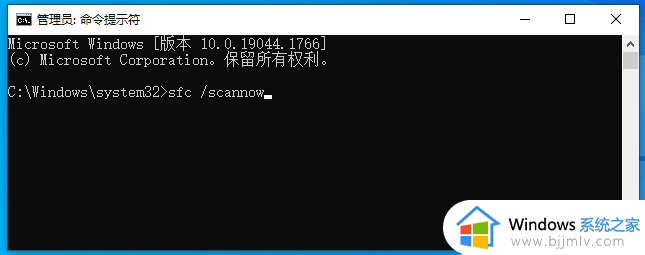
命令提示符中,输入并按回车执行【DISM /Online /Cleanup-Image /CheckHealth】命令,该命令可以用来修复Windows系统镜像、安装程序、恢复程序和PE系统
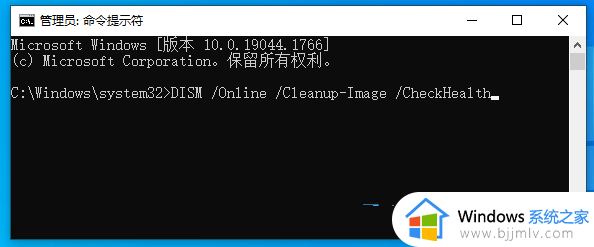
初始化
1、命令提示符中,输入并按回车执行【systemreset -cleanpc】命令,可以唤起系统重置。
2、全新启动,这将删除所有应用和程序,但 Windows 标配的那些应用和程序除外。你的制造商安装的所有 Microsoft Store 应用也将保留。你的个人文件和一些 Windows 设置将保留。
方法四:
1、桌面【右键】点击此电脑,在打开的菜单项中,选择【管理】。
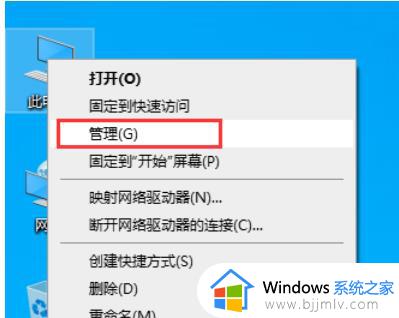
2、计算机管理窗口中,点击左侧【系统工具 - 本地用户和组 - 用户】,然后在右侧空白处,点击【右键】,在打开的菜单项中,选择【新用户】。
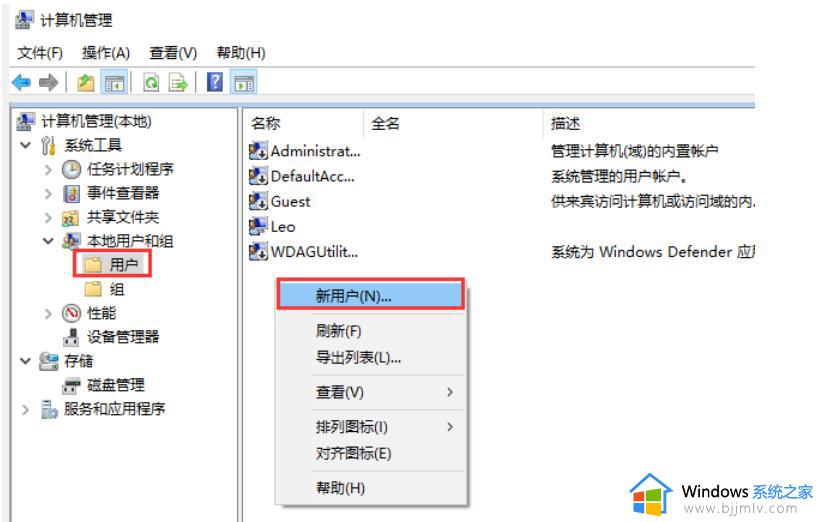
3、新用户窗口中,输入【用户名和密码】,【取消勾选】用户下次登录时须更改密码,同时【勾选】用户不能更改密码和密码永不过期。
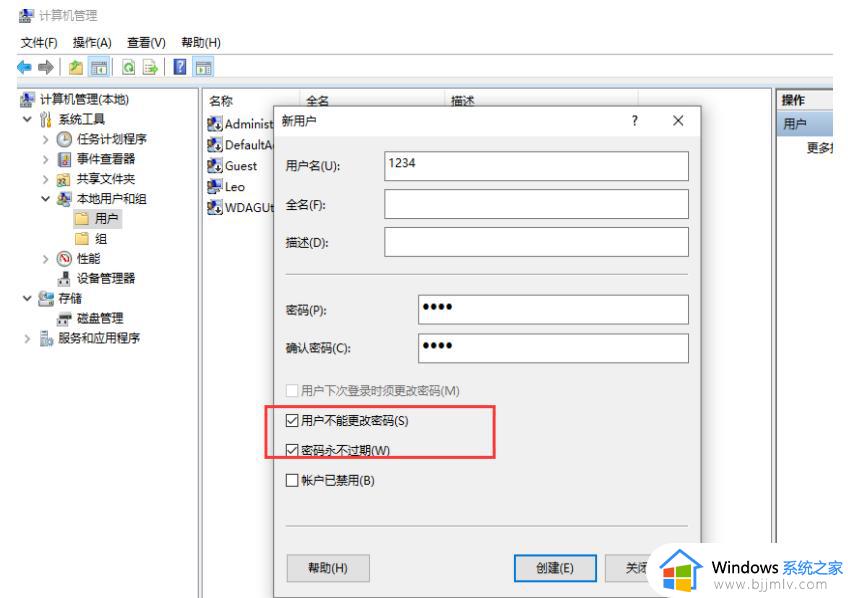
4、点击创建之后,新用户就创建成功了,但此时创建的账户是标准账户,没有管理员权限,接下来的操作是添加管理员权限。返回到计算机管理窗口,点击左侧【系统工具 - 本地用户和组 - 组】,然后双击右侧的【Adminstrators】,点击下方的【添加】。
5、选择用户窗口中,输入之前【创建的账户名】,然后点击【检查名称】。【确定】后,返回上一步,再点击【确定】即可。
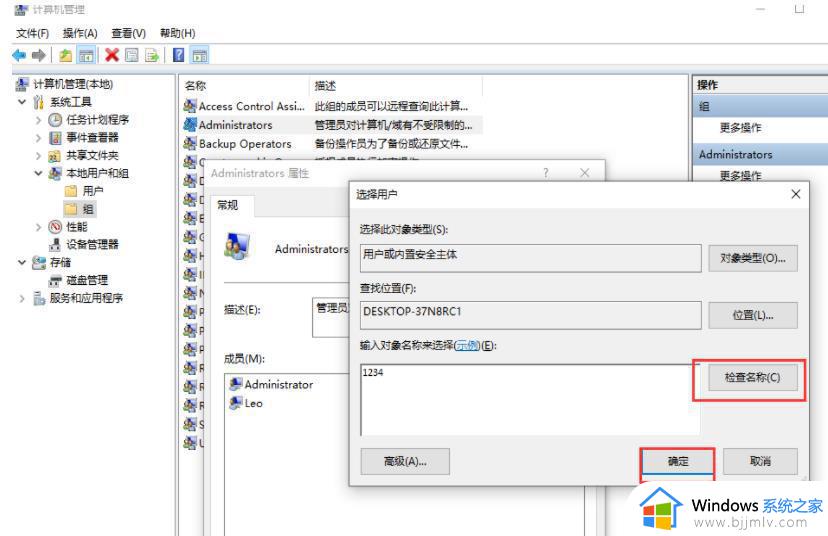
以上就是电脑win10系统设置打不开解决方法的全部内容,有遇到这种情况的用户可以按照小编的方法来进行解决,希望能够帮助到大家。